Jak skonfigurować i używać adapter?
Połącz się z wi-fi
Żeby zrealizować pobranie i instalację, musisz mieć szybki dostęp do Internetu
Podłącz adapter do telefonu
Jeśli używasz telefonu z 2 kartami SIM, włóż je do gniazda 1
Pobierz i zainstaluj aplikację
Aplikację można pobrać przechodząc pod link
Wybierz sposób pobierania karty eSIM
Wybierz wygodny dla siebie sposób pobierania karty eSIM na telefon. Aplikacja umożliwia pobieranie na trzy sposoby: Skanowania QR code, Photo Gallery lub Enter Manually. Polecamy wybór Skanowania QR code i zeskanowanie kodu podanego przez operatora
Jaki rodzaj pobierania eSIM warto wybrać?
Scan QR code
Zalecamy pobranie eSIM poprzez zeskanowanie kodu QR dostarczonego przez operatora. W tym celu kliknij "Zeskanuj kod QR", zeskanuj kod i pobierz eSIM.
Photo Gallery
Są przypadki, kiedy nie mamy możliwości zeskanowania kodu QR, na przykład po zakupach w Internecie otrzymamy taki kod na swój e-mail. Wówczas, żeby dokonać skanowania będziemy potrzebować dodatkowego urządzenia, którego możemy nie mieć pod ręką.
W takich przypadkach trzeba zrobić zrzut ekranu kodu i przesłać eSIM za pomocą menu Galeria zdjęć. Klikając na element Galerii zdjęć, możesz wybrać ekran z kodem QR z galerii telefonu, który zostanie zeskanowany przez aplikacj
W takich przypadkach trzeba zrobić zrzut ekranu kodu i przesłać eSIM za pomocą menu Galeria zdjęć. Klikając na element Galerii zdjęć, możesz wybrać ekran z kodem QR z galerii telefonu, który zostanie zeskanowany przez aplikacj
Jak włączyć pobraną eSIM?
Włącz kartę eSIM
Po zeskanowaniu i pobraniu Twoja eSIM pojawi się w aplikacji, jak pokazano na rysunku 1. Jeśli chcesz korzystać z eSIM wystarczy ją włączyć przesuwając przełącznik w prawo
Wprowadź kod PIN
Jeśli aplikacja poprosi - wprowadź kod PIN swojej eSIM
Użyj eSIM
Włączona karta eSIM zostanie przeniesiona do powyższego pola w aplikacji, jak pokazano na rysunku 3
Jak przełączać eSIM w aplikacji
Włącz kartę eSIM
Jeśli chcesz skorzystać z karty eSIM z listy, po prostu ją włącz, przesuwając przełącznik w prawo
Wprowadź kod PIN
Jeśli aplikacja poprosi - wprowadź kod PIN swojej eSIM
Użyj eSIM
Włączona karta eSIM zostanie przeniesiona do powyższego pola w aplikacji, jak pokazano na rysunku 3
Jak usunąć eSIM z aplikacji?
Wyłącz eSIM
Jeśli chcesz usunąć kartę eSIM z aplikacji, najpierw wyłącz zbędną kartę eSIM, przesuwając przełącznik w lewo. Pojawi się na liście, jak pokazano na rysunku 1. Kliknij nazwę eSIM
Usuń kartę eSIM
Otworzy się nowa strona, na której musisz kliknąć Kosz i potwierdzić usunięcie eSIM
Zweryfikuj listę
Karta eSIM zostanie usunięta z aplikacji i listy dostępnych kart eSIM, jak pokazano na rysunku 3
Rzadkie przypadki
Jeśli aplikacja wyświetla się tak, jak zostało to pokazane na rysunku 1
Po prostu kliknij w białe pole z napisem Lifecell
Włącz kartę eSIM
Jeśli chcesz korzystać z eSIM - po prostu włącz ją przesuwając przełącznik w prawo
Użyj eSIM
Włączona karta eSIM zostanie przeniesiona do powyższego pola w aplikacji, jak pokazano na rysunku 3
Odpowiedzi na najczęściej zadawane pytania:
Adapter eSIM wraz z instrukcjami i dostawą na terenie całej Polski można kupić na naszej stronie internetowej: isim.net.pl
Po prostu napisz do nas na czatach - pomożemy tak szybko, jak to możliwe
Możesz zadać pytanie o kartę SIM w społeczności Viber i uzyskać informacje od prawdziwych użytkowników (kierowców ciężarówek, żeglarzy, turystów), aby dokonać właściwego wyboru
ZADAJ PYTANIE W VIBER
Możesz zadać pytanie dotyczące karty SIM w społeczności Facebooka i uzyskać informacje od prawdziwych użytkowników (kierowców ciężarówek)
Recenzje na Facebooku
ZADAJ PYTANIE W VIBER
Możesz zadać pytanie dotyczące karty SIM w społeczności Facebooka i uzyskać informacje od prawdziwych użytkowników (kierowców ciężarówek)
Recenzje na Facebooku
Po zakupie karty SIM eSIM.me i zainstalowaniu aplikacji będziesz mógł pobrać i używać 5 esim. 1 esim może być używany w trybie aktywnym.
Wszystko jest proste! Aby skorzystać, należy włożyć otrzymaną kartę SIM do pierwszego gniazda i pobrać aplikację. Dalej w aplikacji wystarczy zrobić zdjęcie kodu eSIM, który poda wybrany operator i włączyć – teraz można korzystać z taryfy i eSIM.
Przy zakupie, w salonie operatora czy na portalach wystarczy poprosić o eSIM. Operator dostarczy kod QR. Wystarczy wejść do aplikacji eSIM.me, zrobić zdjęcie kodu i już – można z niego korzystać. Nie trzeba ciągle wyciągać karty SIM, a często nawet nie trzeba szukać sklepów operatora. Możesz po prostu kupić online i natychmiast użyć.
Technologia eSIM nie jest obsługiwana przez wszystkie smartfony, dlatego wymyślono eSIM.me - umożliwia korzystanie z technologii eSIM na dowolnym urządzeniu. Na przykład smartfony Xiaomi nie obsługują technologii, ale są bardzo zaawansowane technologicznie i niedrogie. Mają dobry stosunek jakości do ceny. Kupując eSIM.me będziesz mógł korzystać z technologii eSIM w swoim telefonie Xiaomi za jedyne 29 euro.
Możesz usuwać lub dodawać nowe karty eSIM bez ograniczeń.
Spójrzmy na konkretny przykład:
Ukraiński operator Lifecell sprzedaje dobrą taryfę za Internet w Europie. Wchodzisz na stronę operatora, kupujesz eSIM, pobierasz i używasz w kilka minut. Ponadto możesz to zrobić w wielu krajach świata i cieszyć się najlepszymi stawkami za Internet i komunikację.
Przy zakupie, w salonie operatora czy na portalach wystarczy poprosić o eSIM. Operator dostarczy kod QR. Wystarczy wejść do aplikacji eSIM.me, zrobić zdjęcie kodu i już – można z niego korzystać. Nie trzeba ciągle wyciągać karty SIM, a często nawet nie trzeba szukać sklepów operatora. Możesz po prostu kupić online i natychmiast użyć.
Technologia eSIM nie jest obsługiwana przez wszystkie smartfony, dlatego wymyślono eSIM.me - umożliwia korzystanie z technologii eSIM na dowolnym urządzeniu. Na przykład smartfony Xiaomi nie obsługują technologii, ale są bardzo zaawansowane technologicznie i niedrogie. Mają dobry stosunek jakości do ceny. Kupując eSIM.me będziesz mógł korzystać z technologii eSIM w swoim telefonie Xiaomi za jedyne 29 euro.
Możesz usuwać lub dodawać nowe karty eSIM bez ograniczeń.
Spójrzmy na konkretny przykład:
Ukraiński operator Lifecell sprzedaje dobrą taryfę za Internet w Europie. Wchodzisz na stronę operatora, kupujesz eSIM, pobierasz i używasz w kilka minut. Ponadto możesz to zrobić w wielu krajach świata i cieszyć się najlepszymi stawkami za Internet i komunikację.
eSIM to nowoczesna technologia obsługiwana głównie przez flagowe modele smartfonów. Są to drogie urządzenia, które często dla wielu nie są dostępne lub po prostu nie są potrzebne, ponieważ wiele budżetowych telefonów działa całkiem dobrze i są dość zaawansowane technologicznie.
eSIM to wirtualna karta SIM. Uniwersalny chip we flagowych modelach telefonów jest już wbudowany w smartfon i po prostu zapisywane są na nim niezbędne informacje od operatora: taryfa i warunki. Pozwala to uzyskać od 3 różnych operatorów eSIM i po prostu przełączać ich w ustawieniach bez ciągłego fizycznego wyciągania kart SIM. Pozwala to również kupować eSIM na stronach internetowych operatorów bez odwiedzania sklepów stacjonarnych. eSIM.me - umożliwia korzystanie z technologii eSIM na dowolnym urządzeniu. Na przykład smartfony Xiaomi nie obsługują tej technologii, ale są popularne ze względu na inne dobre funkcje użytkowe i przystępny koszt. Mają dobry stosunek jakości do ceny. Kupując eSIM.me będziesz mógł korzystać z technologii eSIM w swoim telefonie Xiaomi za jedyne 29 euro.
Aby upewnić się, że eSIM.me na pewno będzie działać na Twoim urządzeniu, pobierz i zainstaluj aplikację https://play.google.com/store/apps/details?id=esim.me.
Po uruchomieniu aplikacja sprawdzi, czy technologia jest obsługiwana i pokaże dokładnie, który slot ją obsługuje. W niektórych przypadkach urządzenie może nie obsługiwać tej funkcji, ale w 99% pomaga pobieranie aktualizacji. Sprawdź ustawienia urządzenia pod kątem aktualizacji i zaktualizuj system.
eSIM to wirtualna karta SIM. Uniwersalny chip we flagowych modelach telefonów jest już wbudowany w smartfon i po prostu zapisywane są na nim niezbędne informacje od operatora: taryfa i warunki. Pozwala to uzyskać od 3 różnych operatorów eSIM i po prostu przełączać ich w ustawieniach bez ciągłego fizycznego wyciągania kart SIM. Pozwala to również kupować eSIM na stronach internetowych operatorów bez odwiedzania sklepów stacjonarnych. eSIM.me - umożliwia korzystanie z technologii eSIM na dowolnym urządzeniu. Na przykład smartfony Xiaomi nie obsługują tej technologii, ale są popularne ze względu na inne dobre funkcje użytkowe i przystępny koszt. Mają dobry stosunek jakości do ceny. Kupując eSIM.me będziesz mógł korzystać z technologii eSIM w swoim telefonie Xiaomi za jedyne 29 euro.
Aby upewnić się, że eSIM.me na pewno będzie działać na Twoim urządzeniu, pobierz i zainstaluj aplikację https://play.google.com/store/apps/details?id=esim.me.
Po uruchomieniu aplikacja sprawdzi, czy technologia jest obsługiwana i pokaże dokładnie, który slot ją obsługuje. W niektórych przypadkach urządzenie może nie obsługiwać tej funkcji, ale w 99% pomaga pobieranie aktualizacji. Sprawdź ustawienia urządzenia pod kątem aktualizacji i zaktualizuj system.
1. Produkt w 100% oryginalny - jesteśmy oficjalnymi partnerami eSIM.me;
2. Instrukcje i wsparcie techniczne w języku polskim;
3. Sklep internetowy ISIM działa od 2014 roku, a firma powstała w 2007 roku - mamy duże doświadczenie w tym zakresie.
2. Instrukcje i wsparcie techniczne w języku polskim;
3. Sklep internetowy ISIM działa od 2014 roku, a firma powstała w 2007 roku - mamy duże doświadczenie w tym zakresie.
Żeby zaoszczędzić! Smartfony obsługujące technologię eSIM zwykle kosztują znacznie więcej i są prawie takie same jak tańsze odpowiedniki, z wyjątkiem obsługi technologii eSIM.
Żeby nie zmieniać swojego urządzenia!
Na przykład kupiłeś już dobry smartfon, ale nie obsługuje on technologii eSIM. Zamawiając eSIM.me możesz niedrogo ulepszyć swój telefon i cieszyć się wygodną funkcją.
Żeby nie zmieniać swojego urządzenia!
Na przykład kupiłeś już dobry smartfon, ale nie obsługuje on technologii eSIM. Zamawiając eSIM.me możesz niedrogo ulepszyć swój telefon i cieszyć się wygodną funkcją.
eSIM.me kupuje się tylko raz i nie wymaga miesięcznych opłat za użytkowanie.
Przeczytaj szczegółowe instrukcje na stronie https://isim.net.pl/esimme/instr/pl.
Gdy tylko operator dostarczy Ci kod QR eSIM, otwórz aplikację eSIM.me i kliknij „+".
W aplikacji eSIM.me są dostępne trzy opcje pobierania karty eSIM:
1. Zeskanuj kod QR: Zezwól aplikacji eSIM.me na zeskanowanie wydrukowanego kodu QR za pomocą aparatu w telefonie, aby pobrać profil eSIM.
2. Prześlij obraz z kodem QR: Zezwól eSIM.me na dostęp do swojej galerii, wybierz obraz z kodem QR i prześlij swój profil eSIM.
3. Prześlij ręcznie dane kodu QR: Każdy kod QR ma przypisany kod numeryczny. Możesz ręcznie dodać kod QR eSIM do aplikacji eSIM.me.
Możesz wybrać sposób instalowania/pobierania swoich kart eSIM.
Jeśli masz fizyczną kartę SIM i chcesz ją przekonwertować na eSIM, skontaktuj się ze swoim operatorem. Poinformuj go, że masz urządzenie zgodne z eSIM i zapytaj, jak uzyskać kod QR eSIM.
Po otrzymaniu kodu QR otwórz aplikację eSIM.me i kliknij „+". Wybierz jedną z dostępnych opcji (zeskanuj kod QR, wybierz opcję "galeria zdjęć" lub wprowadź dane ręcznie), aby przesłać eSIM do aplikacji eSIM.me i postępuj zgodnie z instrukcjami, aby aktywować swój profil eSIM.
Po otrzymaniu kodu QR otwórz aplikację eSIM.me i kliknij „+". Wybierz jedną z dostępnych opcji (zeskanuj kod QR, wybierz opcję "galeria zdjęć" lub wprowadź dane ręcznie), aby przesłać eSIM do aplikacji eSIM.me i postępuj zgodnie z instrukcjami, aby aktywować swój profil eSIM.
eSIM.me działa tylko na pełnych wersjach Androida, więc „Android Go", „Android One" i inne „lekkie" wersje nie mają niezbędnych funkcji do obsługi tej technologii.
Większość urządzeń z systemem Android w wersji 9 lub nowszej obsługuje eSIM.me. Urządzenia Samsung, Huawei i Xiaomi obsługują eSIM.me nawet z systemem Android w wersji 7!
Większość urządzeń z systemem Android w wersji 9 lub nowszej obsługuje eSIM.me. Urządzenia Samsung, Huawei i Xiaomi obsługują eSIM.me nawet z systemem Android w wersji 7!
Społeczność o Internecie w Europie
Какие устройства поддерживают eSim?
Apple iPhone
13, 13 Pro, 13 Pro Max, iPhone 13 Mini 12, 12 Pro, 12 Pro Max, 12 Mini, SE, 11, 11 Pro, 11 Pro Max, XS, XS Max, XR
Не поддерживаются iPhone купленные в Китае и Гонг Конге, с поддержкой 2х SIM-карт.
iPad
Pro 12.9‐inch (4th generation), Pro 12.9‐inch (3rd generation), Pro 11‐inch (2nd generation), Pro 11‐inch (1st generation), Air (4th generation), Air (3rd generation), iPad (8th generation), iPad (7th generation), mini (5th generation)
Samsung
Galaxy S: s21+ 5G, s21 Ultra 5G, s20, s20+, s20 Ultra, s22, s22+, s22 Ultra Galaxy Note: 20 FE 5g, 20 FE, 20 Ultra, 20 Ultra 5g, 20+ Galaxy Z: Fold 3 5G, Fold 2 5G, Fold, Fold LTE model, Flip 5G, Flip
Samsung Galaxy S20 Hybrid Dual SIM – Samsung производит версии, как с поддержкой eSim, так и без.
Google Pixel
6 Pro, 6, 5a 5G, 5, 4a, 4, 3 & 3XL (Limited support), 2
Не поддерживаются Pixel 3a купленные в Юго-Восточной Азии.
Другие
Microsoft Surface Duo, Windows 10 PCs, Huawei P40 & P40 Pro, Oppo Find X3 Pro, Sony Xperia 10 III Lite, Nuu Mobile X5, Lenovo Yoga 630, HP Spectre Folio , Gemini PDA, Motorola Razr 2019, Palm Palm
Не поддерживаются устройства с Beta-версиями Android Q.
Ваше устройство не поддерживает eSim? Вы можете заказать физическую SIM-карту на нашем сайте isim.ua
13, 13 Pro, 13 Pro Max, iPhone 13 Mini 12, 12 Pro, 12 Pro Max, 12 Mini, SE, 11, 11 Pro, 11 Pro Max, XS, XS Max, XR
Не поддерживаются iPhone купленные в Китае и Гонг Конге, с поддержкой 2х SIM-карт.
iPad
Pro 12.9‐inch (4th generation), Pro 12.9‐inch (3rd generation), Pro 11‐inch (2nd generation), Pro 11‐inch (1st generation), Air (4th generation), Air (3rd generation), iPad (8th generation), iPad (7th generation), mini (5th generation)
Samsung
Galaxy S: s21+ 5G, s21 Ultra 5G, s20, s20+, s20 Ultra, s22, s22+, s22 Ultra Galaxy Note: 20 FE 5g, 20 FE, 20 Ultra, 20 Ultra 5g, 20+ Galaxy Z: Fold 3 5G, Fold 2 5G, Fold, Fold LTE model, Flip 5G, Flip
Samsung Galaxy S20 Hybrid Dual SIM – Samsung производит версии, как с поддержкой eSim, так и без.
Google Pixel
6 Pro, 6, 5a 5G, 5, 4a, 4, 3 & 3XL (Limited support), 2
Не поддерживаются Pixel 3a купленные в Юго-Восточной Азии.
Другие
Microsoft Surface Duo, Windows 10 PCs, Huawei P40 & P40 Pro, Oppo Find X3 Pro, Sony Xperia 10 III Lite, Nuu Mobile X5, Lenovo Yoga 630, HP Spectre Folio , Gemini PDA, Motorola Razr 2019, Palm Palm
Не поддерживаются устройства с Beta-версиями Android Q.
Ваше устройство не поддерживает eSim? Вы можете заказать физическую SIM-карту на нашем сайте isim.ua
Остались вопросы?
Заполните форму c вашим вопросом здесь или задайте его нам в чат!











